【ヤフオク】邪魔な出品者を非表示にする方法は?解除のやり方も併せて解説!
ヤフオクで商品を探す時、非表示にした方が良い出品者があらわれることがあります。快適な検索を行うためにも、大量出品など邪魔な出品者を非表示にしましょう!アプリ版・ブラウザ版、それぞれの非表示方法などをご紹介していますので、参考までにご覧ください。
※商品PRを含む記事です。当メディアはAmazonアソシエイト、楽天アフィリエイトを始めとした各種アフィリエイトプログラムに参加しています。当サービスの記事で紹介している商品を購入すると、売上の一部が弊社に還元されます。
目次
ヤフオクで特定出品者を非表示にする方法と解除方法
①アプリ版ヤフオクで非表示にする方法
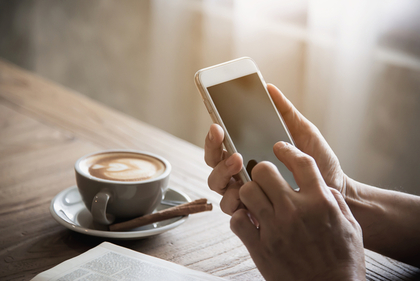
アプリ版では、オークションタイトルの横にあるタブから、非表示機能を利用することができます。非表示にするためのリンクをタップ・クリックすることで、同じYahoo!JAPAN IDの商品が全て検索結果から消えます。
- 1オークションタイトル横の縦3つの点マークを、タップorクリックします。
- 2「この出品者を一時的に非表示にする」というリンクが出るので、それをタップorクリックします。
- 3そのYahoo!JAPAN IDの出品が全て消え、非表示指定は完了です。
アプリで特定出品者を非表示にする方法
②ブラウザ版ヤフオクで非表示にする方法

ブラウザ版では、検索結果一覧に表示される出品者IDの横にあるアイコンから、非表示にすることができます。アイコンをタップ・クリックすると、選択したYahoo!JAPAN IDと同じIDから出品された商品は、全て非表示になります。非表示指定中のIDは、画面左側の非表示中の出品者という項目で確認できます。
- 1検索結果一覧の出品者IDの横にあるアイコンをタップorクリックします。
- 2選択したYahoo!JAPAN IDの商品が全て消え、非表示指定は完了です。
ブラウザで特定出品者を非表示にする方法
③非表示を解除する方法

非表示指定している出品者を表示可能な状態に戻す方法は、非表示中の出品者という項目から非表示を解除したいYahoo!JAPAN IDにチェックを入れて、解除ボタンを押すだけです。非表示機能は指定も解除も簡単に行えるため、とりあえず現れてほしくない出品者がいたら活用することをおすすめします。
- 1非表示中の出品者の項目を見つけてください。
- 2非表示を解除したいYahoo!JAPAN IDにチェックを入れます。
- 3解除ボタンを押します。これで非表示指定は解除されます。
非表示解除方法(アプリ版・ブラウザ版)
ヤフオクで邪魔な出品者を非表示にする機能の注意点は?
①非表示にできる出品者の数は20まで

非表示にできるYahoo!JAPAN IDの数は、20個までと決められています。新しく非表示にしたい出品者が現れた際、既に20個のIDが設定されている時は、その中から非表示解除してから設定しなけばいけません。時期を見て非表示設定を解除しても良いと思えるIDを判断し、事前に設定を解除しておきましょう。
②非表示機能は一時的な設定

ヤフオクの出品者非表示機能は、あくまで商品検索を快適化するために存在しているため、検索の度に指定を行う必要があります。つまり、一度指定するだけで永久的に検索結果から消えるわけではありません。
大量出品者など検索の邪魔になる存在は常習的な場合が多いため、検索の度に非表示設定をしなければならない点はやや面倒と言えます。検索において非表示機能は有用な存在になりますが、毎回非表示にしたい出品者がいる方にとっては上記のようなデメリットとも言える手間がかかります。
③ブロック機能(ブラックリスト)とは連動していない

検索における非表示機能は、ブロック機能(ブラックリスト)と連動していません。非表示にしたからブロックのシステムが動くわけでもなければ、ブロックしたから非表示になるわけでもありません。非表示とブロックはそもそも機能が異なるため、混同しないように気を付けてください。
大量出品者以外で非表示にすると検索が楽になる対象は?
①検索語句を変えても現れる出品者

大量出品者の中には、あらゆる検索結果に出現できるように検索語句を少し変えて出品しているユーザーもいます。出品者側からすれば多くの落札者側ユーザーの目に留まるというメリットを得られますが、大量出品者を避けるために検索語句を変えて検索した落札者側ユーザーとっては邪魔な存在になります。
探したい商品に関する検索語句をいろいろと試してみても、不要な大量出品者が現れる場合には、非表示機能を使用し、どの検索語句で探しても邪魔な大量出品者が出てこないようにしましょう。また、検索語句を変えると探したい商品も表示されなくなる可能性がある場合にも、非表示機能は有用です。
②過去に問題のある出品者

過去に何らかのトラブルがあった出品者とは二度と取引を行わない方が無難なので、そういった出品者も非表示にした方が良いでしょう。非表示にしないまま検索して、たまたまその出品者にあたってしまう可能性もゼロではないためです。
二度と関わりたくないほどの相手であれば、ブロック機能(ブラックリスト)が向いています。ブロックには検索結果で非表示にする機能はありませんが、取引における一連の関わりが取れなくなるため、万が一のためにブロックしておくと良いでしょう。
非表示機能とは違うヤフオクのブロック機能の詳細は?
①設定中は取引が行えない
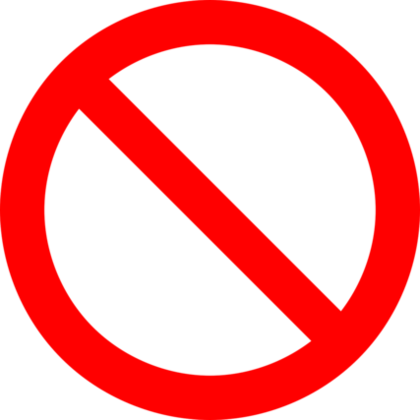
ヤフオクでブロック機能は、ブラックリストの名称で設けられています。このブラックリストにブロックしたいYAhoo!JAPAN IDを登録すると、入札・質問・値下げ交渉ができなくなります。邪魔な出品者を非表示にする機能はありませんが、登録中は永久的に取引などが行えません。
相手側が自分側の出品に対して入札・質問・値下げ交渉を行えなくなるだけでなく、自分側も相手側の出品に対して同様のことができなくなります。検索結果で間違えて関わりたくない出品者の商品に接触しても、取引における一連の関わりは取れませんので、万が一の閲覧ミスの対策にもなります。
②アプリ版ブラックリスト(ブロック機能)の使い方

ブラックリストの登録にも相手方のYahooJAPAN IDが必要になりますが、アプリ版ではコピーペーストができません。そのため、登録したいIDはメモ・スクリーンショット・コピペアプリで記録しておきましょう。
- 1アプリ画面の右下にあるその他から、設定に入ります。
- 2ブラックリストの項目を選択し、右下にある丸い+アイコンをタップorクリックします。
- 3ブロックしたいYahoo!JAPAN IDを入力して、完了です。
アプリ版ブラックリストの手順
③ブラウザ版ブラックリスト(ブロック機能)の使い方

ブラウザ版ではコピーペースト操作が可能なため、アプリ版の仕様が面倒な時はブラウザ版を利用した方が楽です。手順としてはアプリ版と同じですが、表示のされ方やタップ・クリックする位置などに違いがあります。
ブロックの解除方法については、アプリ版もブラウザ版もほぼ同じです。ヤフオクのトップからマイオクに行き、設定からその他の設定に入り、ブラックリストで解除したいIDにチェックを入れて削除ボタンを押します。
- 1ヤフオクページの右上にあるマイオクから、オプション/設定内のその他の設定に入ります。
- 2各種設定内のブラックリストを選択し、ブロックしたいYahoo!JAPAN IDを入力して完了です。
ブラウザ版ブラックリストの手順
ヤフオクの検索で邪魔な出品者は非表示にしよう!
大量出品など邪魔な出品者によるで望ましい検索結果にならない時は、そのIDを非表示指定して快適な商品探しを図りましょう。関わりたくないユーザーがいる場合はブラックリストでブロックして、永久的に不慮の関わりを防止することをおすすめします。ヤフオクが設ける機能を活用し、商品検索を快適にしましょう。
ヤフオクをもっと上手く使いこなしたいという方は、下記の記事を参考にしてみて下さい!より上手く使いこなせれば、売り上げなどもアップしますよ。
商品やサービスを紹介する記事の内容は、必ずしもそれらの効能・効果を保証するものではございません。
商品やサービスのご購入・ご利用に関して、当メディア運営者は一切の責任を負いません。
![chokotty[ちょこってぃ]](https://cktt.jp/assets/common/cktt_logo_PC_2-40c5a35e8da64f225f3dcdf1b548a3f3373f85eeab336668a1c00fe9a8ab42c8.png)











